新しいコンピューター、電話、または外付けドライブの箱を開けて、箱に書かれているほどのストレージ容量がないことに気づいたことはありませんか? 512GBのSSDは実際には477GBしか保持できない場合があり、1TBの外付けドライブは931GBのファイルしか保存できない場合があります。
このようなことが起こる理由はいくつかあります。ドライブの公称容量が実際の容量と通常異なる理由を見てみましょう。
オペレーティングシステムとプリインストールされたアプリ
実際のディスク容量が予想よりも少ない最も基本的な理由は、購入時にドライブにすでにデータが存在していることです。これは、フラッシュドライブやSDカードなどのリムーバブルディスクには当てはまりませんが、電話や組み込みコンピューターでは重要な要素です。
コンピューターを購入すると、オペレーティングシステム(WindowsやmacOSなど)が多くの容量を占有します。これらの保護されたOSファイルは、システムが意図したとおりに動作するために必要なので、回避する方法はありません。
たとえば、当社のシステムでは、C:\Windowsフォルダが25GBを占有しています。これは、利用可能なディスク容量全体の約10分の1です。
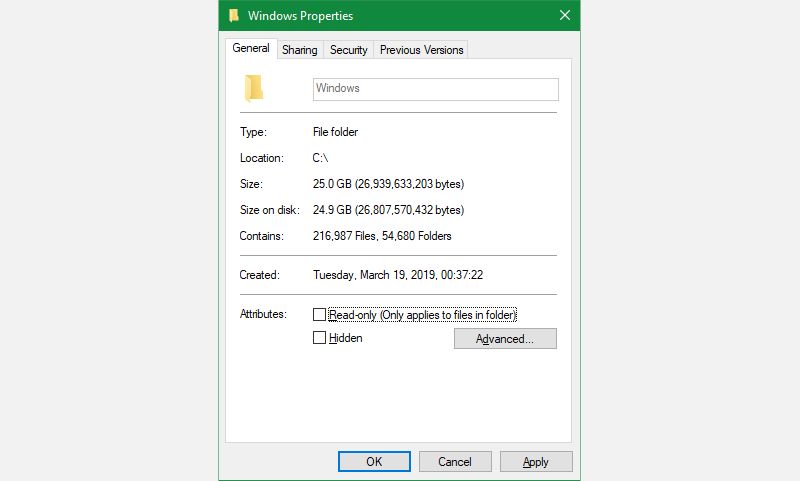
しかし、箱から出した状態で容量を占有するのはOSファイルだけではありません。ほとんどのオペレーティングシステムには、必要かどうかに関係なく、追加のアプリが含まれています。これには、Windows 10の不要なソフトウェアから、GarageBandなどのmacOSに組み込まれた便利なアプリまで、すべてが含まれます。
厳密にはOSの一部ではありませんが、OSにバンドルされているため、すぐに容量を占有します。通常はこれらを削除して容量を取り戻すことができます。Windows 10のストレージ容量を解放するためのガイドでヒントを参照してください。
コンピューターが容量を測定する方法
プリインストールされたアプリが確かに要因ですが、宣伝されている容量をすべて得られない最大の理由は、コンピューターが人間とは異なる方法で数字を測定するためです。
2進数の説明
コンピューティングでは、「キロ」は千、「メガ」は百万、「ギガ」は十億、「テラ」は兆など、標準的な値接頭辞を使用します。これらの基本については、テラバイトには何ギガバイトあるかなどについて説明しました。
ハードディスクメーカーを含む人々は、10を底とする数字を測定する10進数を使用しています。したがって、「500ギガバイト」と言うとき、私たちは5000億バイトを意味します。
しかし、コンピューターは、すべての数字が1または0である2進数を使用します。慣れていない方のために、以下に1~10の数字を2進数で書き出したものを示します。
1 10 11 100 101 110 111 1000 1001 1010
ご覧のとおり、2進数では、2^1は10進数の値1を表し、2^2は4、2^3は8、2^4は16と同じです。2進数での新しい桁の位置は、数の値を2の累乗だけ大きくします。したがって、2^10は1,024になります。
2進数と10進数の測定
これで、コンピューターがこれらの一般的な接頭辞を定義するために1,000ではなく1,024を使用する理由がわかります。コンピューターにとって、1キロバイトは1,024バイトであり、人間にとっての1,000バイトではありません。これは、スケールを上げるにつれて複合的になるため、1メガバイトは1,024キロバイト、1ギガバイトは1,024メガバイトになります。
これがどのように影響するかを確認するために、250GBの外付けSSDを購入したとします。そのディスクには250,000,000,000バイトが含まれていますが、コンピューターはそのように表示しません。
逆算すると、3回(1回はバイトをキロバイトに変換し、もう1回はキロバイトをメガバイトに変換し、最後にメガバイトをギガバイトに変換する)1,024で割って、実際の容量を確認できます。
250,000,000,000 / (1,024 * 1,024 * 1,024) = 232,830,643,653バイト、または232.83GB
Windowsで250GBドライブを調べると、最大容量は232GBと表示されます。これは、上記の計算で得られた結果とまったく同じです。これは、宣伝されている量から約18GBの差があります。
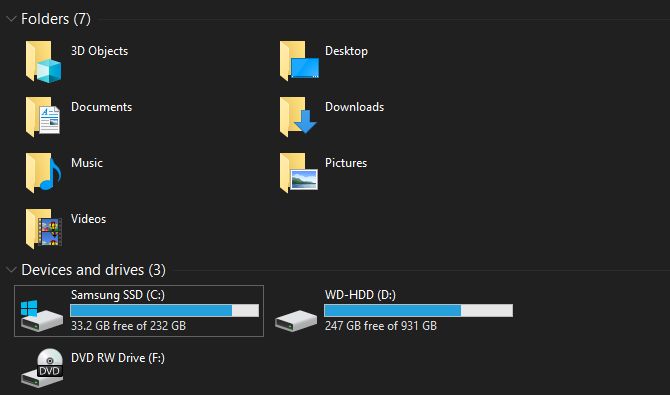
ディスクが大きいほど、測定された容量と実際の容量の差は大きくなります。たとえば、1TB(1,000GB)のディスクは、Windowsコンピューターに接続すると931GBの容量になります。
ギガバイトとギビバイト
ここまで説明したことを踏まえると、なぜこのような差異が生じるのか疑問に思うかもしれません。ハードドライブメーカーはなぜデバイスに正確な容量を提供しないのでしょうか? 技術的には提供しています。
「キロ」の正しい定義は1,000の累乗です。1,024の累乗には別の名前があります: 「キビ」です。国際電気標準会議は、この混乱を解決するために、2進数でデータを測定するための規格を公開しています。
キロバイト(KB)は1,000バイトを表しますが、キビバイト(KiB)は1,024バイトを表します。これは、メビバイト(MiB)、ギビバイト(GiB)、テビバイト(TiB)などでも同じです。
何らかの理由で、Windowsはギビバイトで測定しているときに「GB」という接頭辞を不正確に使用しています。macOSなどの他のオペレーティングシステムは、1GBを10億バイトとして正しく測定します。したがって、同じ250GBのドライブをMacに接続すると、合計容量が250GBであることがわかります。
これは、メガバイトとメガビットの違いとは異なることに注意してください。これについても説明しました。
追加のディスクパーティション
上記に加えて、ドライブの総容量が減少する可能性のある別の原因は、追加のパーティションです。
ご存知ないかもしれませんが、物理ハードディスクを異なる論理セクションに分割することができ、これはパーティション分割と呼ばれます。ハードドライブをパーティション分割すると、1つのディスクに2つの異なるオペレーティングシステムをインストールできるようになります。
市販のコンピューターを購入すると、メーカーは多くの場合、ディスクにリカバリパーティションを含めています。これには、深刻な問題が発生した場合にシステムをリセットできるようにするデータが含まれています。他のデータと同様に、これらのファイルはドライブの容量を占有します。しかし、リカバリパーティションは通常標準のビューから隠されているため、存在していることを知らないかもしれません。
Windowsでドライブのパーティションを表示するには、スタートメニューを右クリックするか、Win + Xを押してディスクの管理を選択します。ここでは、システム上の各ディスクとそれを構成するパーティションを確認できます。復元、リカバリ、または類似のラベルが表示されている場合は、それがリカバリパーティションです。
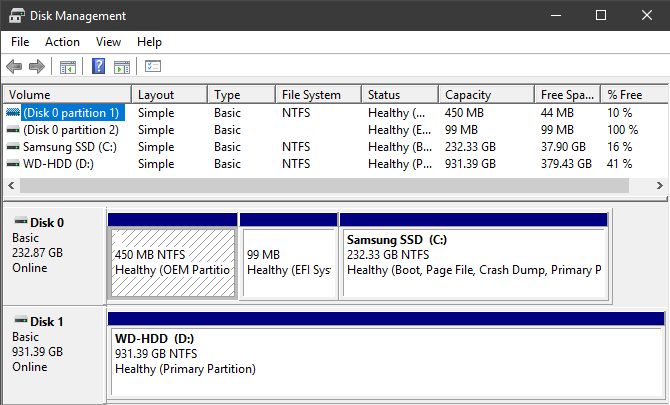
ほとんどの場合、これらのパーティションを消去してその容量を取り戻すことができます。しかし、通常はそのままにしておくのが最善です。それらがあるとシステムのリカバリがはるかに簡単になり、小さな容量の増加はシステムを手動でリカバリする手間には値しません。
容量を消費する隠し機能
最後に、ほとんどのオペレーティングシステムには、実際のファイルとしては存在しないが、容量を占有する機能が含まれています。たとえば、Windowsのシャドウコピーサービスは、以前のバージョンとシステムの復元の両方の機能を強化するために使用されます。
システムの復元を使用すると、システムが正しく動作していない場合に以前の時点に戻すことができます。以前のバージョンは個人ファイルのコピーを保持しているため、変更を元に戻すことができます。もちろん、これらの両方に動作するための容量が必要です。
シャドウコピーサービスを利用する機能がどの程度の容量を使用しているかを確認して変更するには、Win + Pauseを押して設定アプリの概要メニューをすばやく開きます。ここから、右側のシステム保護をクリックします。表示されたウィンドウで、リストからドライブを選択して構成を選択します。
システム保護を完全に無効にすることができる新しいダイアログボックスが表示されます(ただし、これはお勧めしません)。その下に現在の使用量が表示され、Windowsが使用する最大量を調整できます。10パーセント程度が適切な量です。
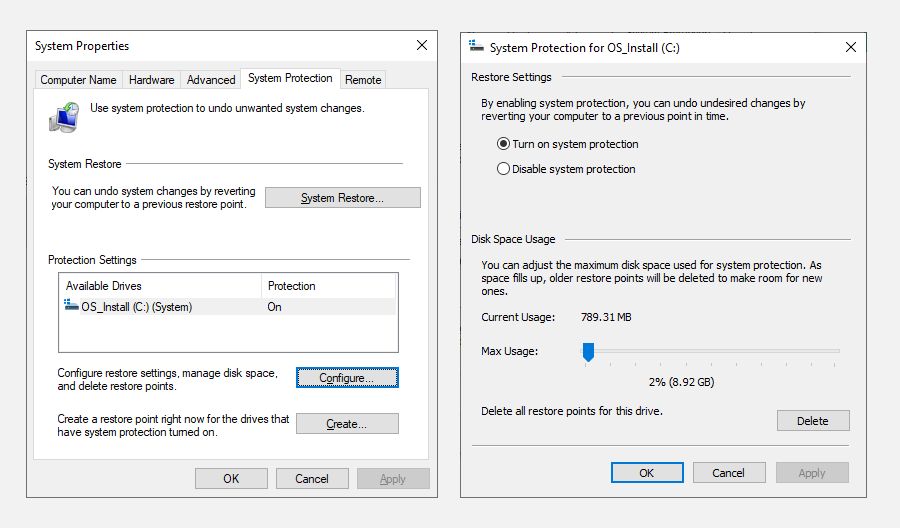
これでコンピューターが容量を計算する方法がわかりました
ここで説明した要素は、携帯電話、ドライブ、または他のストレージデバイスの宣伝されている容量と実際の容量の顕著な違いを説明しています。SSDの特殊ブロックなど、他にも軽微な要素がありますが、これが主な理由です。それらを知っていれば、先を見越して計画を立て、新しいデバイスで常に必要な量のストレージを確保することが賢明です。
容量が少ない場合は、より大容量のローカルドライブを購入するまで、安価なクラウドストレージを購入することを検討してください。
コメントする